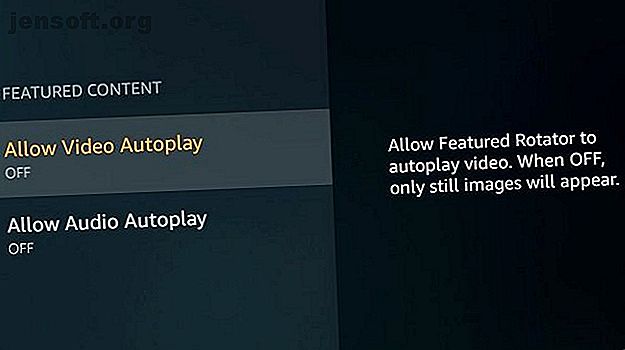
Cómo acelerar tu Amazon Fire TV Stick
Anuncio
Los Amazon Fire TV Sticks han conquistado el mundo de los cables. Pero no son perfectos. El hardware en sí a menudo se siente un poco lento; es posible que tenga que esperar un par de segundos adicionales para que se abra una aplicación, o un menú se congelará momentáneamente cuando esté en medio del desplazamiento.
Si su Fire Stick se siente un poco lento y lento, ¿qué está causando el problema? ¿Y cómo puedes arreglarlo para acelerar tu dispositivo? Continúa leyendo para averiguarlo.
¿Por qué los Amazon Stick TV Sticks son lentos?
Por lo general, una de las dos cosas está causando el problema:
- Un dispositivo sobrecalentado.
- Un dispositivo demasiado hinchado.
Desafortunadamente, los Amazon Fire TV Sticks a menudo sufren sobrecalentamiento. Es un tema bien conocido del que se queja mucha gente.
Cuando el Fire Stick se calienta demasiado, la parte más vulnerable del hardware es el componente Wi-Fi. Por lo tanto, si su dispositivo con frecuencia pierde conectividad, el sobrecalentamiento es probablemente la causa.
Incluso si su Wi-Fi permanece conectado, el sobrecalentamiento puede hacer que el dispositivo se reinicie. Primero, verá un indicador de advertencia en la pantalla. Si no soluciona el problema, se producirá un reinicio.
Configuraciones para hacer que su Amazon Fire TV Stick funcione más rápido
Con eso en mente, echemos un vistazo a algunas configuraciones que puede desactivar, lo que ayudará a reducir la carga en la CPU de su dispositivo, reduciendo así su temperatura y permitiendo que su Fire Stick funcione más rápido.
1. Reproducción automática de video y sonido

De forma predeterminada, su Amazon Fire Stick utilizará la sección Destacados en la pantalla de inicio para reproducir videos que sus algoritmos creen que podrían interesarle. Los videos se reproducen en un bucle continuo.
Deshabilitar esta función reducirá significativamente la carga de la CPU. Puede hacerlo yendo a Configuración> Preferencias> Contenido destacado y desactivando las opciones Permitir reproducción automática de video y Permitir reproducción automática de sonido .
2. Notificaciones
Hay algunos tipos de notificaciones en Fire TV Sticks. Amazon Appstore generará notificaciones sobre actualizaciones de aplicaciones y otros servicios, mientras que las aplicaciones que haya instalado también pueden crear notificaciones. Por lo general, le informan sobre las últimas noticias o el contenido recién disponible.
Para desactivar las notificaciones de la tienda de aplicaciones, vaya a Configuración> Aplicaciones> Tienda de aplicaciones> Notificaciones . Para deshabilitar las notificaciones de otras aplicaciones caso por caso, vaya a Configuración> Preferencias> Configuración de notificaciones> Notificaciones de aplicaciones .
3. Actualizaciones automáticas
Las actualizaciones automáticas cumplen un propósito importante Mejore su seguridad digital: 7 cosas que necesita mantener actualizado Mejore su seguridad digital: 7 cosas que necesita mantener actualizado Para protegerse de los piratas informáticos y los virus, debe mantener actualizado su software y hardware. ¿Pero qué dispositivos necesitan ser actualizados? Lee mas . Se aseguran de que siempre tenga las funciones y las correcciones de seguridad más recientes.
Sin embargo, cuando está habilitado, las actualizaciones pueden ocurrir en cualquier momento en segundo plano. En cambio, si desactiva las actualizaciones automáticas, puede tomar el control del proceso. Reserve en algún momento cuando no esté mirando nada y ejecute el proceso de actualización manualmente.
Para deshabilitar la función, dirígete a Configuración> Aplicaciones> Appstore> Actualizaciones automáticas .
Nota: siempre debe asegurarse de estar ejecutando la última versión de la aplicación. Si deshabilita las actualizaciones, asegúrese de no olvidar verificar.
4. Desactiva los servicios no utilizados
Fire Stick tiene algunos de los otros servicios de Amazon integrados. Incluyen Prime Photos y Whispersync.
Prime Photos proporciona almacenamiento ilimitado de fotos de los miembros Prime; Whispersync sincroniza el progreso, las puntuaciones altas y otros datos de juegos en todos sus dispositivos Amazon.
Si no utiliza ninguno de los servicios, debe desactivarlos. Para desactivar Prime Photos, vaya a Configuración> Aplicaciones> Prime Photos y desactive Permitir conexiones de invitados y Acceder a Prime Photos .
Para deshabilitar Whispersync, debe ir a Configuración> Aplicaciones> GameCircle> Whispersync para juegos .
5. Recolección de datos

Como era de esperar, su Amazon Fire TV Stick está configurado para recopilar una cantidad significativa de datos sobre usted cuando utiliza el dispositivo.
Si desactiva todas estas configuraciones, no solo mejorará su seguridad, sino que también ayudará a que su dispositivo funcione más rápido; Todas las técnicas de recolección representan procesos de fondo hambrientos de poder.
Encontrará la configuración que necesita para deshabilitar la división en los menús de Privacidad y Monitoreo de datos .
En primer lugar, vaya a Configuración> Preferencias> Configuración de privacidad . Hay tres configuraciones que debe desactivar. Son datos de uso del dispositivo, recopilar datos de uso de aplicaciones y anuncios basados en intereses .
A continuación, vaya a Configuración> Preferencias> Monitoreo de datos y desactive la configuración única.
Eliminar aplicaciones y datos no utilizados
Parece un punto obvio, pero debes eliminar cualquier aplicación que no uses con frecuencia.
La eliminación de aplicaciones obviamente recupera el espacio que ocupaba la aplicación, pero también elimina cualquier proceso en segundo plano que la aplicación estaba ejecutando, una vez más ayudando a la CPU a mantenerse más fresca.
También puede usar una de las muchas aplicaciones de limpieza de Android 5 aplicaciones de Android que realmente limpian su dispositivo (¡sin placebos!) 5 aplicaciones de Android que realmente limpian su dispositivo (¡sin placebos!) Estas aplicaciones de limpieza de teléfonos para Android lo ayudan a limpiar archivos basura que ocupan espacio en su dispositivo. Lea más para eliminar los archivos usados viejos en su dispositivo.
Normalmente, debe tener precaución al usar tales aplicaciones; pueden hacer más daño que bien. Sin embargo, debido a que Fire Stick no ofrece una aplicación nativa de exploración de archivos para que pueda realizar el proceso manualmente, proporcionan la mejor alternativa.
Puede eliminar de forma segura archivos APK antiguos, archivos residuales de aplicaciones antiguas, archivos de registro y contenido publicitario.
Hacks de hardware para Amazon Fire TV Stick
Por último, hay dos hacks de hardware que puedes probar. El segundo de los dos requiere una mancha de bricolaje. ¡MakeUseOf no se hace responsable si algo sale mal!
1. Cambiar el zócalo USB
Si enciende su Fire TV Stick desde la red eléctrica, está recibiendo una corriente eléctrica durante todo el día y, por lo tanto, ya está caliente cuando comienza a usarlo. Es similar a cómo su teléfono se siente cálido al tacto después de cargarlo durante la noche.
Por lo tanto, si su televisor tiene un puerto USB vacante, debe usarlo para alimentar su Fire Stick. Al hacerlo, el dispositivo solo recibirá energía cuando su televisor esté encendido.
2. Hacer agujeros en la caja de plástico
Otro truco común es hacer agujeros físicamente en la caja de plástico del Amazon Fire Stick. Permitirá que circule más aire alrededor del hardware interior, lo que ayudará a mantenerlo más fresco.
Los clips de la carcasa de plástico son razonablemente fáciles de abrir con un destornillador plano o una uña larga.
Cuando haya quitado la carcasa, puede usar un taladro pequeño para hacer varios agujeros. Sé gentil mientras perforas.
Para ver el proceso con más detalle, mira el video a continuación:
Optimizando más su Amazon Fire TV Stick
Hacer que su Fire Stick funcione más rápido es solo una de las optimizaciones que puede hacer que lo ayudará a disfrutar más de su dispositivo.
Por ejemplo, debe asegurarse de haber instalado las mejores aplicaciones de Amazon Fire TV Stick. Las 12 mejores aplicaciones para instalar en un nuevo Amazon Fire TV o Fire TV Stick. Las 12 mejores aplicaciones para instalar en un nuevo Amazon Fire TV o Fire TV. Stick Escogemos solo las mejores aplicaciones de Fire TV. Estas aplicaciones de Amazon Fire TV Stick son las únicas que necesita para su nuevo dispositivo Fire TV. Lea más, descargue la aplicación de mouse de Fire Stick Cómo usar un mouse con un Amazon Fire Stick cuando falla el control remoto Cómo usar un mouse con un Amazon Fire Stick cuando falla el control remoto Al cargar aplicaciones en un Amazon Fire Stick, no puede navegue con el control remoto del dispositivo, y ahí es cuando necesitará un mouse. Lea más y aprendió cómo cargar aplicaciones que no están en la tienda de aplicaciones de Amazon Cómo cargar aplicaciones en un dispositivo Amazon Fire TV Stick Cómo cargar aplicaciones en un dispositivo Amazon Fire TV Stick Aquí se explica cómo instalar aplicaciones Fire Stick que no están disponibles en Amazonas. Lee mas .
Explore más sobre: Amazon, Amazon Fire Stick, Amazon Fire TV, Media Streaming.

